点击公众号·关注我们 【Shopify】Shopify注册安装Google Analytics(GA)谷歌分析步骤(最全、最详细) Google Analytics 中文叫谷歌分析。很多同学可能认为,Google Analytics里面有个谷歌,可能就想,我又不做谷歌广告,没必要安装谷歌分析,特别是投放fb广告的,很少去安装谷歌分析。其实这么想是不对的,无论您做不做谷歌广告,无论是电商网站还是外贸网站,都应该安装谷歌分析,因为它分析的是您的网站,谷歌广告只是谷歌分析的一部分而已。而且谷歌分析还是免费的。下面介绍Shopify注册安装Google Analytics(GA)谷歌分析步骤。 1.打开Google Analytics。访问链接:https://analytics.google.com/ 2.如遇登录,输入谷歌邮箱进行登录 3.点击+创建账号 4.输入账号名称。可以是公司名 5.点击下一项 6.输入网络媒体资源名称(可以是域名或品牌名以作辨识),设置时区(为方便统计和分析,尽量和网站时区保持一致),设置币种(方便统计和分析,尽量和网站币种保持一致) 7.点击显示高级选项。如果不点击直接设置的是Google Analytics4(GA4),Shopify网站目前不建议使用GA4,因为统计不到订单价值。如果Shopify可以使用Google Analytics4(GA4),我们会后续更新并通知给大家。 8.打开按钮创建Universal Analytics媒体资源 9.输入网址 10.点击选择仅创建 Universal Analytics 媒体资源 11.点击下一步 12.选择企业信息。可如实填写,也可随意勾选,不影响使用 13.点击创建 14.勾选接受,点击我接受 15.到这步Google Analytics创建完毕,下面进行安装代码 16.复制代码 17.打开Shopify网站商家后台,点击Online Store 18.点击Preferences 19.在Google Analytics处,把复制的代码粘贴 20.点击Save 21.Save完之后,同一个Shopify页面,鼠标滑动到Google Analytics,可看到刚才粘贴的Google Analytics代码变成了一串ID数字。勾选Use Enhanced Ecommerce 22.点击Save 23.点击Settings 24.点击Checkout 25.滑动鼠标到Order status page处,把复制的代码继续粘贴在Additional scripts 26.点击Save 27.可用浏览器插件Google Tag Assistant进行检查 28.Google Analytics安装完毕 29.以上是创建完Google Analytics,安装完Google Analytics。为更好的使用Google Analytics,在Google Analytics还需要进行几个设置。点击数据保留 30.点击26个月 31.选择不自动过期 32.点击保存 33.点击数据收集 34.点击开始 35.点击继续 36.点击启用 37.点击完成 38.点击返回箭头 39.点击电子商务设置 40.启用电子商务,点击“关” 41.启用增强型电子商务报告,点击“关” 42.点击保存 以上就是Google Analytics创建、Shopify安装Google Analytics代码,以及Google Analytics一些必要设置步骤 跨境出海交流群群主-陆路 长按识别二维码 入群找组织 一线实战干货分享 助力国货品牌出海 入群: B2C独立站,B2B外贸,Shopify, Google,Facebook,Tiktok,Bing等交流群 开户: Google,Facebook,TikTok,Bing等广告开户 免费开户、余额可退回 代投: Google,Facebook,TikTok,Bing广告代投 培训: Google,Facebook,TikTok,Bing广告培训 欢迎大家添加群主微信:luludbz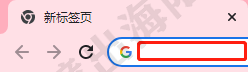






















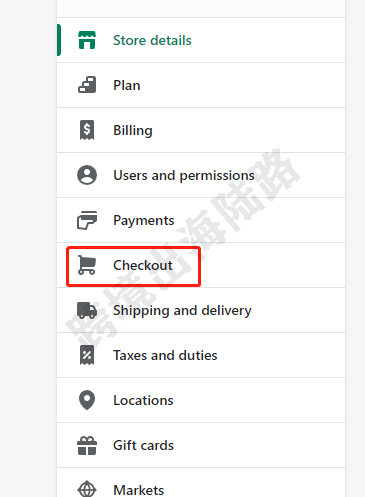













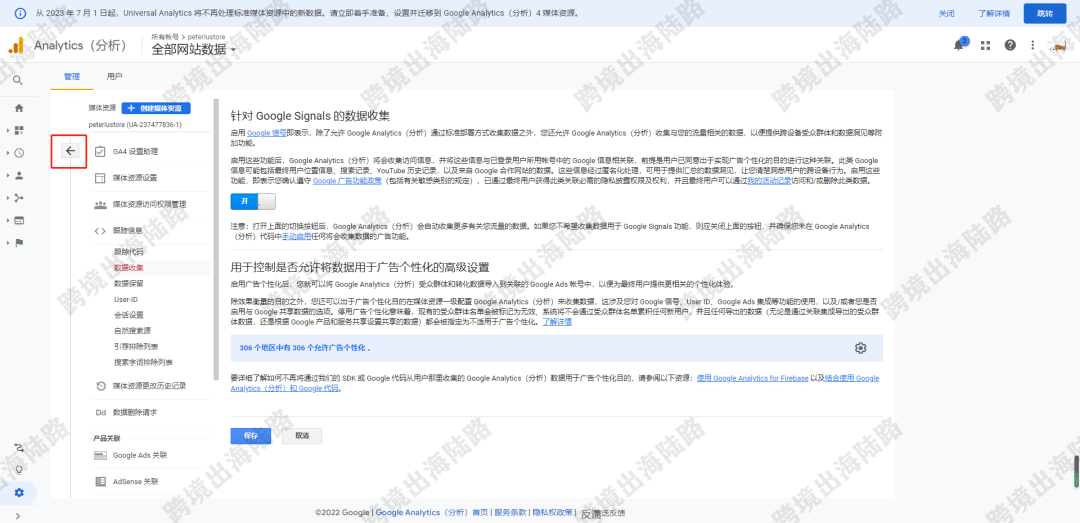





文章为作者独立观点,不代表DLZ123立场。如有侵权,请联系我们。( 版权为作者所有,如需转载,请联系作者 )

网站运营至今,离不开小伙伴们的支持。 为了给小伙伴们提供一个互相交流的平台和资源的对接,特地开通了独立站交流群。
群里有不少运营大神,不时会分享一些运营技巧,更有一些资源收藏爱好者不时分享一些优质的学习资料。
现在可以扫码进群,备注【加群】。 ( 群完全免费,不广告不卖课!)







发表评论 取消回复